Aktualisiert December 2025 : Beenden Sie diese Fehlermeldungen und beschleunigen Sie Ihr Computersystem mit unserem Optimierungstool. Laden Sie es über diesen Link hier herunter.
- Laden Sie das Reparaturprogramm hier herunter und installieren Sie es.
- Lassen Sie es Ihren Computer scannen.
- Das Tool wird dann Ihren Computer reparieren.
Auch wenn, wenn man Maus und Tastatur hat, die Menschen dazu neigen, immer schneller zu werden, wenn sie ihre Computer benutzen. Um diese Einschränkung zu überwinden, haben die Entwickler von crxMouse eine Lösung gefunden. Sie führten die Navigation auf der Grundlage von Gesten ein. Dies konnte mit beliebten Browsern wie Google Chrome mit einer eigenen Extension-Plattform durchgeführt werden. Also haben sie crxMouse Extension eingeführt. Auch wenn diese Erweiterung wirklich nützlich und hilfreich ist, neigen viele Benutzer dazu, die Installation zu vermeiden. Dies liegt daran, dass Sie mit der Installation dieser Erweiterung zustimmen, der Erweiterung viel zu viele und unnötige Berechtigungen zu geben. Dies ist einer der Fehler der Erweiterung.

crxMouse für Google Chrome
Wir empfehlen die Verwendung dieses Tools bei verschiedenen PC-Problemen.
Dieses Tool behebt häufige Computerfehler, schützt Sie vor Dateiverlust, Malware, Hardwareausfällen und optimiert Ihren PC für maximale Leistung. Beheben Sie PC-Probleme schnell und verhindern Sie, dass andere mit dieser Software arbeiten:
- Download dieses PC-Reparatur-Tool .
- Klicken Sie auf Scan starten, um Windows-Probleme zu finden, die PC-Probleme verursachen könnten.
- Klicken Sie auf Alle reparieren, um alle Probleme zu beheben.
Um diese Erweiterung zu installieren, gehen Sie zunächst auf die Seite hier und klicken Sie auf Add to Chrome , wie im folgenden Screenshot gezeigt.
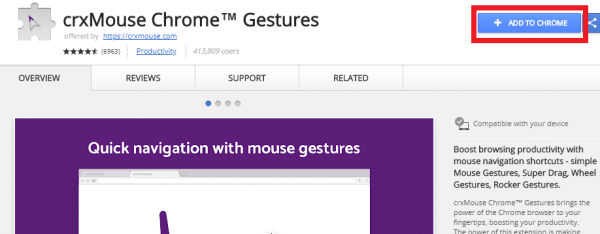
Dann wird es auf Google Chrome auf Ihrem Computer installiert.
Klicken Sie nun auf das Symbol der Erweiterung in der rechten oberen Ecke des Browserfensters und klicken Sie auf das Symbol für das Einstellgerät.
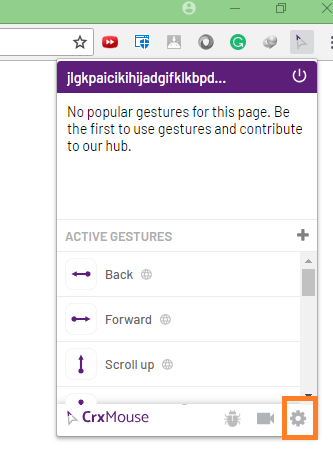
Dadurch werden Sie auf die Einstellungsseite der Erweiterung weitergeleitet. Hier können Sie alle Aktionen und kleinen Optimierungen anpassen, um Ihr Erlebnis mit höchster Benutzerfreundlichkeit zu personalisieren.
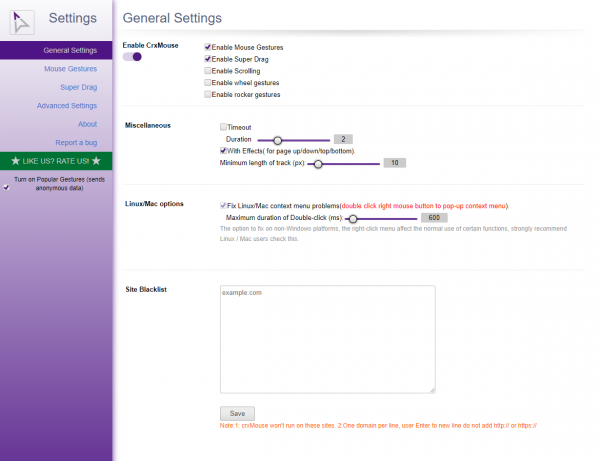
Die Erweiterung bietet derzeit die folgenden Gestensteuerungen:
- Zurück (von rechts nach links ziehen)
- Vorwärts (ziehen von links nach rechts)
- Scrollen Sie nach oben (ziehen Sie von unten nach oben)
- Scrollen Sie nach unten (ziehen Sie von oben nach unten)
Wir haben auch einige hybride Gesten, die das sind:
- Down + Forward
- Backup + Up
- Vorwärts + Abwärts
- Vorwärts + Aufwärts
- Auf + Ab
- Auf + Ab + Auf + Auf
- Auf + Zurück
- Aufwärts + Vorwärts
- Abstieg + Vorwärts + Aufstieg
- Aufwärts + Vorwärts + Abwärts
- Vorwärts + Abwärts + Zurück + Zurück + Aufwärts
Sie können diese Gesten finden und anpassen, indem Sie auf das Menü mit dem Namen Mausgesten in der seitlichen Navigationsleiste klicken. Sie können diese Erweiterungen nutzen, indem Sie Ihren Mauszeiger in der gewünschten Geste bewegen und dabei die rechte Maustaste drücken.
Es gibt jedoch noch einige weitere Funktionen wie Super Drag , die Ihre Produktivität noch weiter steigern. Dies hilft bei der Navigation durch den Text, der auf einer Webseite angezeigt wird.
Genehmigungsfragen und Alternativen
Wie wir bereits oben erwähnt haben, dass diese Erweiterung in der Regel aufgrund ihrer erlaubnishungrigen Attribute nicht empfohlen wird, haben wir zum Glück eine Alternative. Sie wird hier als CLEAN crxMouse bezeichnet. Es ist noch eine weitere alternative Google Chrome-Erweiterung, die keineswegs erlaubnishungrig ist und wie vorgesehen funktioniert. Sie finden sie drüben im Chrome Web Store.
EMPFOHLEN: Klicken Sie hier, um Windows-Fehler zu beheben und die Systemleistung zu optimieren
